私たち全員が重要なファイルをコンピューターに保存しています。これらの重要なファイルには、家族の写真、個人のファイル、およびビジネス/オフィスのファイルが含まれる場合があります。これらのファイルを見逃した場合はどうなりますか?ハードディスクに障害が発生すると、すべてのファイルが失われたり、誤って削除した場合はどうなる可能性があります。したがって、すべてのファイルをどこかにバックアップするのが常に最善です。この記事では、それを簡単に実行できるソフトウェアであるCloudBerryBackupについて説明します。
CloudBerryとは何ですか?
CloudBerryバックアップ クロスプラットフォームのクラウドバックアップソリューションです。 CloudBerryを使用すると、重要なデータをGoogleクラウド、Amazon S3、Microsoft Azureなどのパブリッククラウドサービスにバックアップしたり、ローカルでバックアップを作成したりできます。Linuxシステムの場合、非常に使いやすいGUIツールを利用できます。 DebianベースのLinuxまたはrpmベースのLinuxディストリビューション用のCloudBerryBackupをダウンロードするだけです。
ダウンロードUbuntuLinuxにCloudBerryBackupをインストールするにはどうすればよいですか?
UbuntuベースのLinuxディストリビューションを使用しています。 FedoraベースのLinuxを使用している場合は、ディストリビューションパッケージマネージャーを使用してファイルをインストールするだけです。
LinuxLiteにインストール
gdebiでファイルを開くか、ターミナルを使用してインストールします。
ターミナルからインストールするには、dpkgコマンドを使用します–
sudo dpkg -i <strong>path/cloudberry_file.deb</strong>
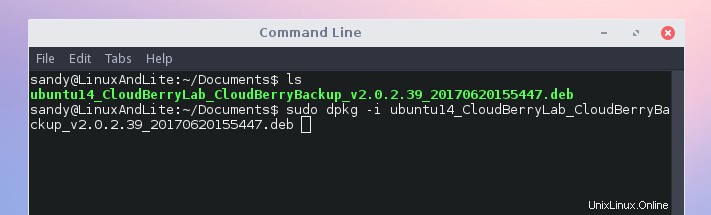
インストールには数秒かかります。
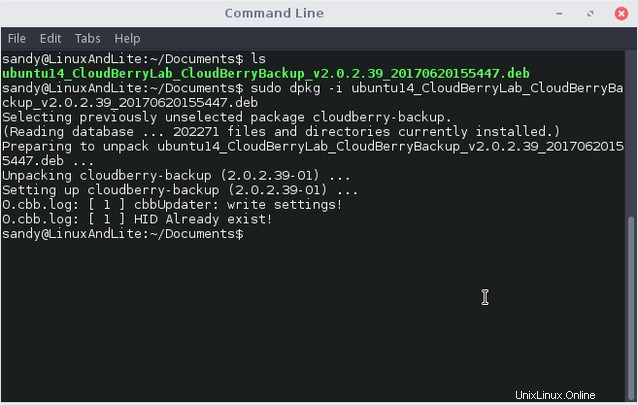
アプリケーションメニューからCloudBerryバックアップを開きます。
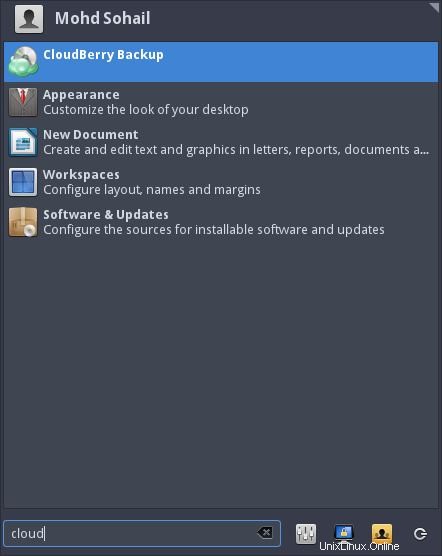
次に、プランを選択します。個人的な目的で使用する場合は、ホームエディションプランを選択してください。それは無料です。または、プロおよびアルティメットプランの15日間のトライアルをアクティブ化できます。そして最後に、ライセンスキーを提供することで商用バージョンをアクティブ化できます。
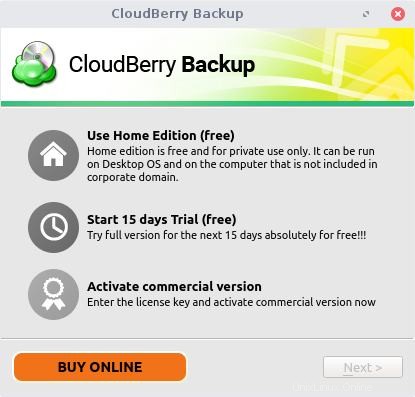
Home Editionの場合、ライセンスキーを提供する必要はまったくありません。それを選択して[次へ]をクリックするだけです。あなたは彼らのプレミアムプランを購読する必要があります。
CloudBerryバックアッププラン
彼らは1回限りのサブスクリプションプランを持っています。あなたは一度支払い、ソフトウェアを使用します。同社は年間保守計画も提供していますが、それは完全にオプションです。以下の計画は次のとおりです–
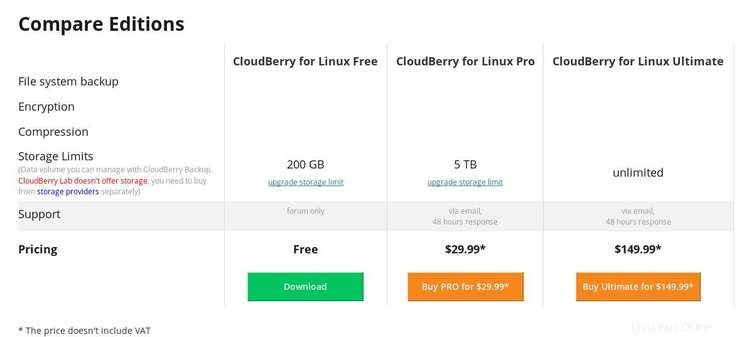
プランを選択すると、CloudBerryを使用してクラウドストレージアカウントを設定し、バックアッププランを作成する準備が整います。一つだけ言及させてください。クラウドバックアップとは、Dropbox、Box、Google Cloud、OneDriveを意味するものではありません。 CloudBerryは、Amazon S3、Google Cloud、MicrosoftAzureなどの商用クラウドプロバイダーをサポートしています。ソフトウェアがサポートする完全なリストは次のとおりです。
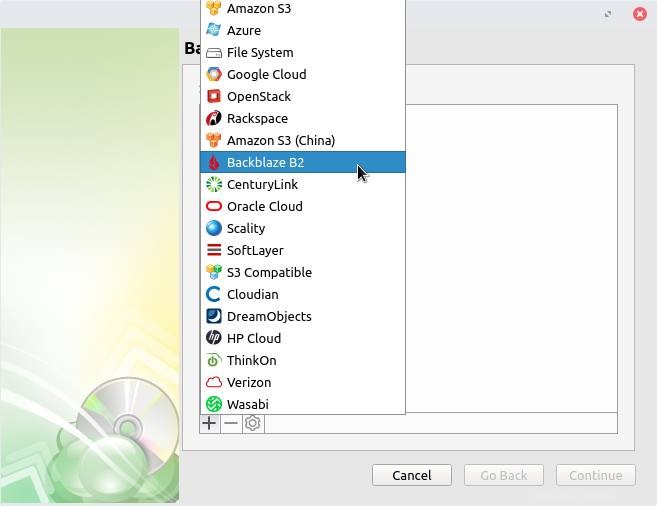
クラウドストレージアカウントを設定してバックアッププランを作成する
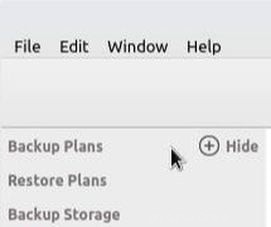
まず、上記のクラウドサービスプロバイダーアカウントのいずれかにログインします。 CloudBerryから、プラス(+)記号をクリックしてセットアップを開始します。
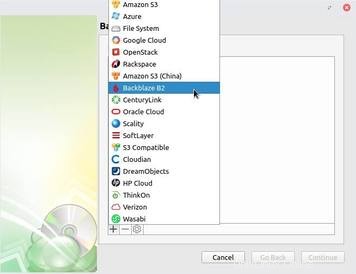
次に、クラウドストレージを選択します。これらは個別のサービスであることに注意してください。クラウドサービスを購入する必要があります。
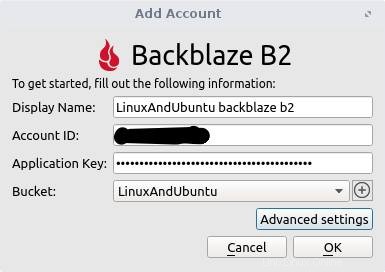
この記事では、BackblazeB2クラウドサービスを使用しています。無料のアカウントが付属しており、アカウント作成時にクレジットカードは必要ありません。アカウントにログインするだけで、そこにあるすべての資格情報を取得できます。アカウントID、アプリケーションキーが必要です。アプリは、すべてのバケットを自動的に同期します。バックアップファイルを保存するバケットを選択します。
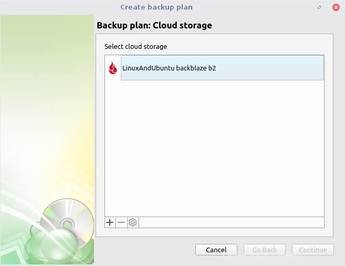
以上です。次に、クラウドストレージを選択します 。さらなるセットアップは非常に簡単です。
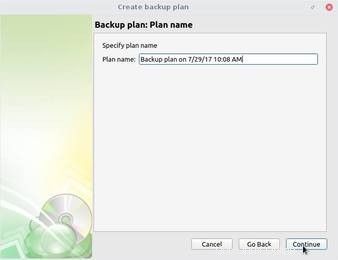
次に、バックアップ計画に名前を付けます。複数のバックアップを作成でき、バックアップに名前を付けると、それらの管理が容易になります。
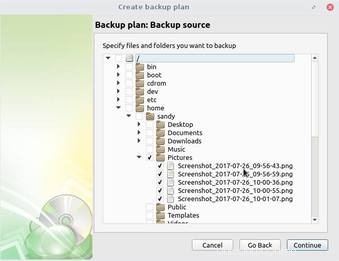
次に、クラウドストレージにバックアップするディレクトリまたはファイルを選択します。
バックアップするディレクトリまたはファイルをフィルタリングする
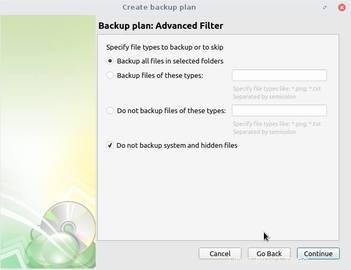
次に、バックアップするファイルをフィルタリングします。この機能は、特定の拡張子を持つファイルのみをバックアップする場合に役立ちます。たとえば、.png、.jpeg、.exeと入力するか、その逆を行うこともできます。 2番目のボックスに入力すると、特定のファイルタイプを除外できます。
ファイルの圧縮と暗号化
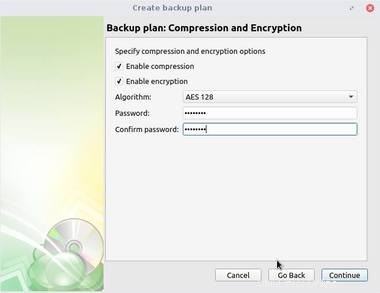
現在、これは有料機能です。セキュリティを向上させるために、暗号化を有効にして、強力なパスワードでロックすることができます。圧縮を有効にすることもできます。サーバーにアップロードする前にファイルを圧縮します。
ファイルバージョンの管理
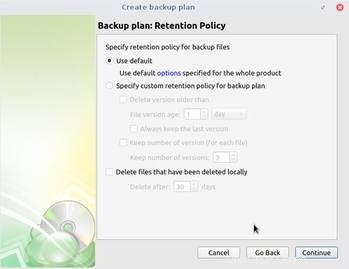
保持ポリシー 。古いファイルまたはファイルのバージョンを削除するようにアプリを設定できます。たとえば、定期的なバックアップを取る場合、x日より古いバージョンを削除するようにアプリを設定できます。または、ローカルで削除されたファイルを削除するようにアプリを設定することもできます。
デフォルトでは、アプリは3日より古いファイルバージョンを削除します。
バックアップ計画をスケジュールする
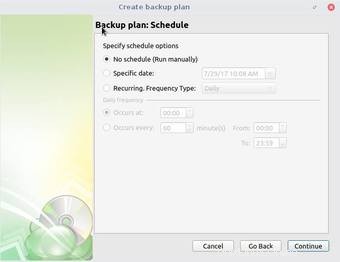
バックアップ計画のスケジュールは非常に便利です。バックアップをスケジュールして忘れてください。特定のバックアップ計画は、スケジュールされた時間に自動的に実行されます。
バックアップ通知を受信する
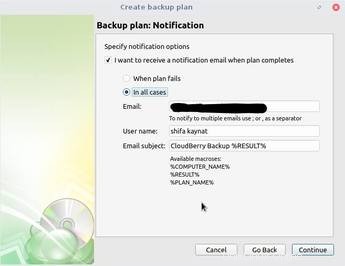
最後に、バックアップ通知を有効にします 。いくつかの問題が原因でバックアップ計画が失敗する可能性があるため、特定のバックアップ計画が失敗したことが通知されます。ただし、失敗のためだけの機能は必要ありません。すべての種類のステータスの通知を有効にすることもできます。プランが正常に実行された場合でも、通知されます。したがって、電子メールIDを入力し、通知を受け取るタイミングを選択するだけです。
そしてそれがすべてです。最後に、要約でバックアップ計画を確認します。バックアップはいつでも編集したり、通知設定を変更したり、バックアップするファイルを更新したり、バックアップを完全に削除して新しいバックアップを作成したりできます。
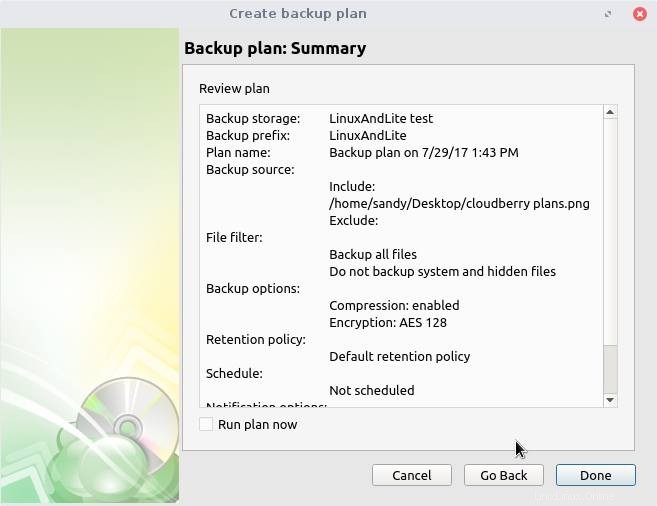
バックアップを復元する方法
バックアップの復元も同様のプロセスです。同様に、バックアッププランを作成した方法で、復元プランを作成する必要があります。復元するファイルやその他の変数を選択する必要があります。復元計画の作成に問題はないと確信しています。ご不明な点がございましたら、下のコメント欄でお知らせください。手伝います。
長所
ここに、このアプリについて私が好きなことと嫌いなことがいくつかあります。これらの点を考慮し、アプリに実装または削除していただきたいと思います。
- CloudBerry BackupはLinuxにインストールするのが本当に簡単で、クラウドアカウントをセットアップするのも簡単です
- バックアップと復元の計画を簡単に作成できます
- Linuxシステムでテストしている間は高速でバグはありません
- 豊富な機能
短所
- このアプリはオープンソースではありません(フォス愛好家にとってはとても悲しいです)
- メールによるサポートと応答時間は48時間のみです(その期間に死亡した場合はどうなりますか?)
- GoogleドライブやOneDriveなどのクラウドサービスはサポートしていません。これらのサービス用の公式のLinuxアプリはありません。そのため、アプリがこれらの人気のあるクラウドサービスをサポートしていると便利です。
結論
つまり、これはクラウドバックアップ用のCloudBerryアプリでした。 Linuxユーザーは、このアプリが使いやすいと感じるはずです。CLIタイプのものはありません。シンプルでわかりやすいセットアップと非常に多くの機能があります。ホームユーザーの場合、ほとんどのクラウドサービスは、ほとんどのホームユーザーのFOSS愛好家が共有したくないクレジットカードを要求するため、クラウドアカウントを設定するのは少し難しいかもしれません。しかし一方で、このアプリは大量のデータを持っている企業に最適です。簡単かつ安全にバックアップできます。
読んでくれてありがとう、そしてこの記事の下のコメントセクションでこのアプリについてのあなたの意見を共有してください。